- Ordinateurs et électronique
- Appareils photo et caméscopes
- Caméscopes
- Praktica
- DVC-5.7 FHD
- Mode d'emploi
▼
Scroll to page 2
of
91
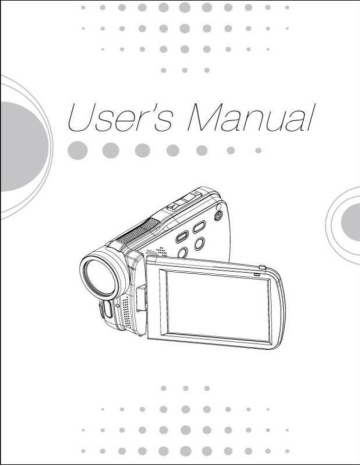
Table des matières Décharge de responsabilité......................................... 5 Précautions ................................................................... 6 1 Caractéristiques générales...................... 9 1.1 1.2 1.3 1.4 1.5 2 Exigences du système........................................ 9 Caractéristiques .................................................. 9 Accessoires ....................................................... 10 Vue externe.........................................................11 Réglage de l’écran LCD .................................... 12 Démarrage .............................................. 13 2.1 Insertion de carte(s) SD .................................... 13 2.2 Installation de la pile......................................... 14 2.3 Recharge de la pile ........................................... 16 2.4 Gestes d’utilisation de l’écran tactile. ............. 17 2.4.1 Touche unique ........................................... 17 2.4.2 Par glissement........................................... 18 2.4.3 Par pivotement .......................................... 18 2.5 Boutons & fonctions......................................... 19 2.6 À propos des indicateurs LED ......................... 20 2.7 Réglages initiaux avant utilisation .................. 21 2.7.1 3 Réglage de la date et de l’heure................ 21 Informations sur l’écran......................... 22 3.1 3.2 Mode enregistrement de vidéo ........................ 22 Mode enregistrement vocal.............................. 24 1 3.3 4 Mode DSC .......................................................... 25 Mise en service de l’appareil photo ...... 27 4.1 4.2 4.3 4.4 Filmer une vidéo................................................ 27 Enregistrement vocal: ...................................... 29 Lecture d’un fichier vidéo/ vocal ..................... 30 Prise de photos / Lecture d’images................. 33 4.4.1 4.4.2 5 Informations sur écran LCD .................. 36 5.1 5.2 5.3 6 Prise de photos.......................................... 33 Lecture d’images ....................................... 34 Enregistrement de vidéo: ................................. 36 Enregistrement vocal: ...................................... 38 Lecture DSC....................................................... 39 Menu........................................................ 41 6.1 Options des modes vidéo................................. 41 6.1.1 Résolution.................................................. 41 6.1.2 Balance de blanc ....................................... 42 6.1.3 Effet ........................................................... 43 6.1.4 Mesure de la lumière ................................. 44 6.1.5 Illumination arrière ..................................... 45 6.1.6 Mode nuit................................................... 46 6.1.7 Détection de mouvement........................... 47 6.1.8 Compensation EV...................................... 48 6.2 Lecture des fichiers vidéo/vocaux................... 49 6.2.1 Effacer ....................................................... 49 2 6.2.2 Protection .................................................. 51 6.3 Options du menu de l’appareil photo.............. 52 6.3.1 Résolution.................................................. 52 6.3.2 Balance de blanc ....................................... 53 6.3.3 Effet ........................................................... 54 6.3.4 Mesure de la lumière ................................. 55 6.3.5 Illumination arrière ..................................... 56 6.3.6 Mode nuit................................................... 57 6.3.7 Retardateur................................................ 58 6.3.8 Tir en continu ............................................. 59 6.3.9 Compensation EV...................................... 60 6.4 Lecture ............................................................... 61 6.4.1 Effacer ....................................................... 61 6.4.2 Protection .................................................. 63 6.4.3 Lecture auto............................................... 64 6.4.4 Tourner ...................................................... 65 6.4.5 DPOF......................................................... 66 6.5 Réglages ............................................................ 68 6.5.1 Information................................................. 68 6.5.2 Date / Heure .............................................. 68 6.5.3 Bip ............................................................. 69 6.5.4 Réglages par défaut .................................. 70 6.5.5 TV standard ............................................... 71 6.5.6 Puissance auto hors service...................... 72 6.5.7 Fréquence ................................................. 73 3 6.5.8 6.5.9 6.5.10 6.5.11 6.5.12 6.5.13 6.5.14 6.5.15 7 Langue....................................................... 74 Formatage ................................................. 75 Numéro de fichier (Par défaut: Séries) ...... 76 Luminosité LCD ......................................... 77 Revue instantanée..................................... 78 Mémoire..................................................... 79 Volume....................................................... 80 LOGO de démarrage................................. 81 Connexion au PC et à la TV ................... 82 7.1 7.2 7.3 8 9 10 Connexion à l’ordinateur .................................. 82 Connexion à une TV.......................................... 82 Connexion à une TV HD.................................... 83 Installation du pilote............................... 84 Logiciel d'édition.................................... 85 Appendice............................................... 86 Spécifications techniques.......................................... 86 Question et réponses ................................................. 88 4 Nous vous remercions pour l’achat de ce caméscope numérique. Veuillez lire attentivement ce mode d’emploi avant sa mise en service et le conserver dans un endroit sûr pour toute référence future. Décharge de responsabilité Nous faisons tout notre possible pour garantir que le contenu de ce manuel soit correct et à jour. Nous ne portons cependant aucune garanti concernant la précision du contenu de ce manuel. Dans le cas où il y aurait une différence entre ce manuel et le caméscope numérique, veuillez utiliser ce caméscope comme base de référence. Nous nous réservons le droit de modifier le contenu ou tout règlement technique sans notification préalable. Par ailleurs le fabricant se réserve le droit de changer les spécifications techniques et le contenu de l’emballage sans préavis. 5 Précautions Précautions générales • • • • • • • • • 6 Ne tentez pas de démonter vous-même le produit pour éviter de l’endommager ou de provoquer un choc électrique. Mettre le caméscope numérique hors de portée des enfants ou des animaux pour éviter qu’ils n’avalent les piles ou de petits accessoires. Cessez d’utiliser le caméscope numérique si un liquide ou un objet quelconque pénètre dans celui-ci. Au cas où cela se produit, éteignez le caméscope et contactez votre revendeur pour lui demander de l’aide. Ne manipulez pas le caméscope lorsque vos mains sont humides, un choc électrique risquant de se produire. Le caméscope numérique peut s’endommager dans un environnement de fortes températures. Ce caméscope est conçu pour être utilisé sous des températures comprises entre 0°C et 40°C (32°F et 104°F). Ne pas utiliser ou entreposer ce produit dans un endroit poussiéreux, sale ou sableux ou dans un endroit à proximité d’un climatiseur ou d’un chauffage. Il est normal que la température du caméscope numérique augmente si celui-ci est utilisé pendant une période prolongée. Ne pas ouvrir le compartiment à piles pendant l’enregistrement d’une image. Au cas contraire, il sera impossible d’enregistrer l’image en cours et les données des autres images déjà enregistrées risquent d’être corrompues. Avant d’utiliser le caméscope numérique pour de grandes occasions (telles qu’un mariage ou une voyage à l’étranger), testez-le afin de vous assurer de son fonctionnement. Alimentation électrique • • • • Utilisez le type de batterie ou de chargeur de piles fourni avec ce caméscope numérique. L’utilisation d’un autre type de batterie ou de chargeur de piles risque d’endommager l’équipement ou d’annuler la garantie. Vérifiez que les piles sont correctement installées. Une erreur d’orientation des piles peut abîmer ce produit et causer un incendie. Enlevez les piles pour éviter une fuite du liquide contenu dans les piles si vous n’avez pas l’intention d’utiliser l’appareil pendant une longue période. Enlevez immédiatement une pile écrasée ou abîmée pour éviter une fuite de liquide ou dilatation anormale. Elimination de matériel électrique et électronique de déchets par les utilisateurs dans les ménages privés à l'Union Européenne. Ce symbole sur le produit ou sur l'empaquetage indique que ceci ne peut pas être débarrassé comme déchets de ménage. Vous devez se débarrasser de votre équipement de déchets à l'arrangement applicable de retour pour la réutilisation du matériel électrique et électronique. Pour plus d'informations sur la réutilisation de cet équipement, entrez en contact avec svp votre mairie, le magasin où vous avez acheté l'équipement ou votre service d'évacuation des déchets de ménage. La réutilisation des matériaux aidera à conserver les ressources naturelles et à s'assurer qu'on le réutilise en quelque sorte que protège la santé des personnes et l'environnement. 7 Déclaration de FCC Cet équipement a été examiné et avéré pour être conforme aux limites pour un dispositif numérique de la classe B, conformément à la partie 15 des règles de FCC. Ces limites sont conçues pour assurer la protection raisonnable contre l'interférence nocive dans un bâtiment résidentiel. Cet équipement se produit, utilise et peut rayonner l'énergie de radiofréquence et, si n’est pas installé et utilisé selon les instructions, peut causer l'interférence nocive aux radiocommunications. Cependant, il n'y a aucune garantie que l'interférence ne se produira pas dans une installation particulière. Si cet équipement cause l'interférence nocive à la réception de radio ou d'émissions de télévision, qui peut être déterminée en allumant ou éteindant l'équipement, l'utilisateur est encouragé à essayer de corriger l'interférence par un ou plusieurs des mesures suivantes: Réorienter ou replacer l'antenne de réception. Augmenter la séparation entre l'équipement et le récepteur. Relier l'équipement dans une sortie sur un circuit différent de celui auquel le récepteur est relié. Consulter le revendeur ou un technicien expérimenté de radio/télévision pour l'aide. Ce dispositif est conforme à la partie 15 des Règles de FCC. L'opération est soumis aux deux conditions suivantes: (1) Ce dispositif peut ne pas causer l'interférence nocive, et (2) ce dispositif doit accepter n'importe quelle interférence reçue, y compris l'interférence qui peut causer l'opération peu désirée. Attention de FCC: Tous les changements ou modifications pas expressément approuvés par la partie responsable de la conformité ont pu annuler l'autorité de l'utilisateur pour actionner cet équipement. 8 1 Caractéristiques générales Veuillez lire minutieusement ce chapitre pour comprendre les caractéristiques et les fonctions de ce caméscope numérique. La description de ce chapitre comprend aussi la description des exigences du système, du contenu de l’emballage et les composants matériels. 1.1 Exigences du système Ce caméscope numérique nécessite l’utilisation d’un ordinateur avec les spécifications suivantes: • Système d’exploitation Windows® Vista / XP / 2000 ou Mac OS 10.3 ~10.4 • Un CPU au moins équivalent à Intel® Pentium 4 2.8GHz • Au moins 2Go de RAM • Port de connexion USB 1.1 standard ou supérieur • Carte d’au moins 64 Mo Remarque: USB 1.1 vous permet de transmettre des fichiers vers l’hôte mais l’utilisation d’un port de connexion USB 2.0 peut augmenter de façon significative la vitesse de transmission. 1.2 Caractéristiques Ce caméscope numérique offre de nombreuses caractéristiques et fonctions y compris: • • • • Caméra avec pixels haute résolution (maximum 16 million de pixels) Écran tactile Double fente pour carte mémoire (1 SD et 1 Micro SD) Lecture à vitesse lente Ce caméscope possède en plus un disque dur de stockage de masse et un lecteur de carte SD. 9 1.3 Accessoires L’emballage devrait contenir les articles suivants. Si un article vient à manquer ou est abimé, veuillez contacter immédiatement votre vendeur. 10 1.4 Vue externe 1 2 3 4 Objectif Voyant LED Indicateur du retardateur Statut de l’appareil 10 11 12 13 5 Bouton Enregistrement 14 6 Sortie USB/HD/TV/Audio 15 7 8 9 Bouton de zoom Haut-parleur Bouton Lecture 16 17 Bouton Menu Alimentation Bouton d’éclairage Bouton Mode Filetage de fixation pour trépied Compartiment de la batterie / Carte mémoire Microphone Bandoulière 11 1.5 Réglage de l’écran LCD Avant de prendre une photo ou une vidéo, veuillez manipuler l’appareil d’après les illustrations ci-dessous. 12 2 Démarrage 2.1 Insertion de carte(s) SD 1. Ouvrez le couvercle du compartiment de la batterie. 2. Insérez une carte SD avec la face imprimée tournée vers le bas. Remarque: Ne pas enlever ou insérer de carte(s) SD lorsque le caméscope est allumé pour éviter d’endommager les fichiers. 13 2.2 Installation de la pile Utilisez uniquement la pile fournies ou recommandées par le fabricant ou le vendeur.. Remarque: Insérez correctement la batterie d’après cette description. Une erreur d’insertion peut endommager le caméscope numérique et provoquer un incendie. 1. Ouvrez le couvercle du compartiment de la batterie. Indicateur de l’état de la pile: Pile chargée Pile à moitié déchargée Pile déchargée 14 ● Recharger la pile (Une nouvelle pile doit être changée au moins au bout de 4 heures.) ● L’alimentation est fournie par une prise de courant. (Pas de pile à l’intérieur.) 2. Insérez la pile comme sur l’illustration. 3. Fermez le compartiment à pile. 15 2.3 Recharge de la pile Vous pouvez utiliser l’adaptateur secteur fourni pour charger la pile au lithium. Insérez la batterie au lithium dans le caméscope numérique et reliez celui-ci au câble de l’adaptateur. 16 2.4 Gestes d’utilisation de l’écran tactile. 2.4.1 Touche unique Utilisez la fonction touche unique comme menu de raccourcis pour régler les paramètres élémentaires directement sur l’écran. 1. Changement de mode (DV, DSC et enregistrement vocal) 2. Changement de résolution (Full HD, HD, WVGA, WEB ou 16MP, 8MP, 5MP, 3MP) 17 2.4.2 Par glissement Faites glisser votre doigt vers la droite ou la gauche pour voir le fichier précédent ou suivant dans le mode Lecture. 2.4.3 Par pivotement Vous pouvez sous le mode Lecture faire pivoter l’image à 90°/étape comme illustré ci-dessous. 18 2.5 Boutons & fonctions Description Bouton Fonction Bouton alimentation Appuyez sur ce bouton pour éteindre ou allumer le caméscope numérique. Bouton Menu Appuyez sur le bouton pour afficher le menu principal sur écran. -Appuyez sur [MODE] pour accéder aux différents modèles de vidéo, de photo et d’enregistrement vocal. Bouton ECLAIRAGE & Bouton MODE Bouton de zoom - Appuyez sur [ECLAIRAGE] pour allumer ou éteindre le voyant d’assistance LED. - Les 2 touches [MENU] et [LECTURE] peuvent être utilisées pour sélectionner les fonctions souhaitées. [ECLAIRAGE] pour la gauche et [MODE] pour la droite. - Ce caméscope numérique est équipé d’un zoom numérique 4X. Le zoom numérique 4X est compatible avec les résolutions d’enregistrement vidéo de 720P ou moins. -Les 2 boutons [MENU] et [LECTURE] peuvent être utilisés pour sélectionner les fonctions souhaitées. [T] pour le haut et [W] pour le bas. 19 Bouton Enregistrement Appuyez sur le bouton Démarrer/Arrêter pour capturer une image ou pour démarrer/arrêter un enregistrement vidéo ou vocal. Bouton lecture Appuyez sur le bouton lecture pour entrer dans ce mode et visionner le dernier fichier. 2.6 À propos des indicateurs LED Le tableau ci-dessous décrit la signification des indicateurs LED du caméscope: Indication des couleurs Définition Alimentation Vert Appareil sous tension Enregistrement Lumière rouge clignotante Enregistrement Retardateur Lumière rouge clignotante Démarrage du retardateur 20 2.7 Réglages initiaux avant utilisation 2.7.1 Réglage de la date et de l’heure 1. Allumez le caméscope numérique pour régler la date et l’heure pour la première fois. Réglez la date et l’heure en déplaçant le bouton de direction vers le haut/bas ou touchez l’écran pour sélectionner. 2. Appuyez sur le bouton de direction Gauche/Droite pour sélectionner chaque colonne. Appuyez sur le bouton de direction Haut/Bas ou touchez l’écran pour sélectionner la colonne et régler la valeur. Appuyez sur le bouton Menu pour enregistrer la valeur modifiée ou touchez l’écran pour régler l’Année, la Date et l’Heure avant de presser sur le bouton Retour ( ) pour enregistrer les valeurs et quitter la configuration. 21 3 Informations sur l’écran 3.1 Mode enregistrement de vidéo L’illustration suivante est celle de l’écran et de la description des ). icônes dans le mode Vidéo. ( 1 Indicateur d’enregistrement vidéo 2 Détection de mouvement 3 Indicateur du mode nocturne 4 Indicateur de la compensation de l’exposition 5 Indicateur des Effet de couleur 6 Indicateur de la mesure de la lumière 22 7 Indicateur de la balance des blancs 8 Indicateur de l’état de la pile 9 Indicateur du temps d’enregistrement restant 10 Indicateur de la résolution 11 Indicateur de la illumination arrière 12 Indicateur de l’histogramme 13 Indicateur de lecture 14 Indicateur du zoom numérique 15 Indicateur du menu 16 Indicateur de l’état de la mémoire : Indicateur de la carte SD 1; : Indicateur de la carte SD 2 : Indicateur de la mémoire interne (affiché quand aucune carte SD n’est insérée) 23 3.2 Mode enregistrement vocal L’illustration suivante est celle de l’écran et de la description des icônes dans le mode Enregistrement vocal ( ). 1 Indicateur du mode d’enregistrement vocal 2 Indicateur de l’autonomie de la pile 3 Indicateur du temps d’enregistrement restant 4 Indicateur du bouton lecture 5 Indicateur du bouton menu 6 Indicateur de l’état de la mémoire : Indicateur de la carte SD 1 : Indicateur de la carte SD 2 : Indicateur de la mémoire interne (affiché quand aucune carte SD n’est insérée) 24 3.3 Mode DSC L’illustration suivante est celle de l’écran et de la description des icônes dans le mode Prise de vues ( ). 1 Indicateur du mode DSC 2 Indicateur du mode nocturne 3 Indicateur de la compensation EV 4 Effet de couleurs 5 Indicateur du mode mesure de la lumière 6 Indicateur de la balance des blancs 7 Indicateur de la pile 25 8 Indicateur du nombre de photos restantes. 9 Indicateur de la résolution 10 Indicateur de la illumination arrière 11 Indicateur de l’histogramme 12 Bouton lecture 13 Indicateur du zoom numérique 14 Bouton du menu 15 Indicateur de l’état de la mémoire : Indicateur de la carte SD 1; : Indicateur de la carte SD 2 : Indicateur de la mémoire interne (affiché quand aucune carte SD n’est insérée) 16 Mode prise de vue continue 17 Indicateur du retardateur 26 4 Mise en service de l’appareil photo 4.1 Filmer une vidéo 1. Le mode DV est le réglage par défaut quand le caméscope numérique est allumé. 2. Appuyez sur bouton Enregistrement pour démarrer ou arrêter un enregistrement. 3. Le caméscope numérique enregistrera automatiquement la vidéo. Indicateur du mode DV 27 4. Le rapport de l’écran LCD varie en fonction du réglage de la résolution de la vidéo. Veuillez consulter le tableau ci-dessous: Résolution de la vidéo Prévisualisation Rapport 16:9 FHD (1920 x 1080) HD (1280 x 720) WVGA (848x480) Rapport 4:3 WEB (320 x 240) 28 4.2 Enregistrement vocal: 1. Allumez le caméscope numérique. 2. Appuyez sur bouton MODE pour entrer dans le mode enregistrement vocal ou touchez la touche d’accès rapide sur l’écran. 3. Appuyez sur bouton Enregistrement pour démarrer ou stopper un enregistrement vocal. Mode enregistrement vocal 29 4.3 Lecture d’un fichier vidéo/ vocal Les images ne peuvent pas être lues. 1. Le nom du dossier/fichier a été modifié sur votre ordinateur. 2. La lecture sur votre appareil n’est pas garantie si le fichier a été traité par un ordinateur ou s’il a été enregistré sous un nom de fichier différent de celui utilisé par votre caméscope numérique. 1. Sous le mode enregistrement de fichier vidéo/vocal, appuyez sur Lecture pour afficher les fichiers récemment enregistrés sur l’écran LCD. Lecture Indicateur du mode lecture Indicateur du mode lecture 30 2. Appuyez sur le bouton de direction Haut/Bas ou Gauche/Droite pour voir le fichier enregistré. Appuyez sur le bouton Enregistrement pour lire ou touchez l’écran pour sélectionner Lecture du fichier. 3. Pour stopper la lecture du fichier, appuyez sur bouton Enregistrement ou touchez l’icône ( ) sur l’écran. 4. Appuyez sur le bouton Lecture pour retourner dans le mode enregistrement de vidéo/vocal. 31 5. La lecture de la vidéo à différentes vitesses est aussi possible en touchant l’icône En/Hors ( La vitesse de lecture est la suivante quand le ralenti est sur “Hors service”: Rembobinage Rembobinage Rembobinage Rembobinage 32 Avance Avance Avance Avance rapide 2X rapide 4X rapide 8X rapide 16X ) sur l’écran. La vitesse de lecture est la suivante quand le ralenti est sur “En service”: Rembobinage Rembobinage Rembobinage Rembobinage Avance Avance Avance Avance rapide 1/2X rapide 1/4X rapide 1/8X rapide 1/16X 4.4 Prise de photos / Lecture d’images 4.4.1 Prise de photos 1. Mettez le caméscope numérique sous tension et réglez-le sur le mode Prises de vues. 2. Appuyez sur bouton Enregistrement pour capturer les images. Indicateur du mode DSC 33 4.4.2 Lecture d’images 1. Sous le mode DSC, appuyez sur le bouton lecture pour faire apparaître les images sur l’écran LCD. Lecture Indicateur du mode lecture 2. Appuyez sur les boutons Haut/Bas ou Gauche/Droite pour voir les fichiers enregistrés. Appuyez sur le bouton Enregistrement ou touchez l’écran pour lire le fichier. 34 3. Touchez le bouton Retour ( voir les images. ) pour revenir en plein écran et 4. Touchez l’icône ( ou ) sur écran ou appuyez sur le bouton Enregistrement pour agrandir ou diminuer la taille de l’image. Vous pouvez alors déplacer l’image vers le haut/bas ou la gauche/droite. 5. Appuyez encore une fois sur le bouton lecture pour retourner dans le mode DSC. 35 5 Informations sur écran LCD 5.1 Enregistrement de vidéo: Consulter le tableau suivant pour la description de chaque icône et symbole. 1 Indicateur de protection du fichier 2 Indicateur de l’autonomie de la pile 3 Icône du mode lecture 4 Longueur de chaque fichier vidéo 5 Indicateur de la résolution 6 Bouton retour 7 Bouton lecture rapide 8 Bouton lecture/pause 36 9 Bouton lecture retour en arrière 10 Bouton du menu 11 Icônes des touches du volume sonore 12 Numéro du dossier et du fichier 13 100-0001 Lecture à vitesse lente 37 5.2 Enregistrement vocal: Consulter le tableau suivant pour la description de chaque icône et symbole. 1 Indicateur de protection du fichier 2 Indicateur de l’autonomie de la pile 3 Icône du mode lecture 4 Longueur de chaque d’enregistrement vocal. 5 Indicateur du mode lecture 6 Bouton lecture rapide 7 Bouton Lecture/Pause 8 Bouton lecture retour en arrière 9 Bouton du menu 10 38 Icônes des touches du volume sonore 5.3 Lecture DSC Consultez l’illustration suivante pour vous familiariser avec les icônes et les symboles en mode lecture. 1 Indicateur DPOF(Digital Print Order Format) 2 Indicateur de la protection du fichier 3 Indicateur de la compensation de l’exposition 4 Balance de blanc 5 Indicateur de l’autonomie de la pile 6 Icône du mode lecture d’image 7 Nombre de photos restantes 39 8 Indicateur de la résolution 9 Bouton retour 10 Bouton du menu 11 Indicateur de dézoomage 12 Indicateur de zoomage 40 6 Menu Lorsque qu’un écran du menu s’affiche, le bouton Menu est utilisé pour naviguer dans le sous-menu ou pour sélectionner un item du menu. 6.1 Options des modes vidéo Configurez votre caméscope numérique sur le mode Vidéo et appuyez sur le bouton Menu pour afficher le menu options de la vidéo. 6.1.1 Résolution 1. Allumez le caméscope numérique et assurez-vous qu’il se trouve en mode DV. 2. Appuyez sur le bouton Menu et appuyez sur le bouton de direction Haut/Bas pour illuminer la fonction résolution. Appuyez sur le bouton Enregistrement pour afficher le sous-menu ou touchez l’écran pour sélectionner la fonction. 3. Appuyez sur le bouton de direction Haut/Bas pour sélectionner FHD, HD, WVGA ou WEB. Appuyez sur le bouton Enregistrement pour confirmer ou touchez l’écran pour sélectionner la fonction. FHD 1920 x 1080 HD 1280 x 720 WVGA 848 x 480 WEB 320 x 240 41 Remarque: 1. Le rapport d’aspect de l’écran LCD est de 16:9 lorsque le caméscope est réglé sur une résolution FHD, HD ou WVGA . 2. Le rapport d’aspect de l’écran LCD est de 4:3 lorsque le caméscope est réglé sur une résolution de vidéo WEB. 6.1.2 Balance de blanc 1. Allumez le caméscope numérique et vérifiez qu’il est en mode DV. 2. Appuyez sur le bouton Menu et déplacez le bouton de direction Haut/Bas pour illuminer la fonction Balance de blanc. Appuyez sur le bouton Enregistrement pour afficher le sous menu ou touchez l’écran pour sélectionner la fonction. 3. Appuyez sur le bouton de direction Haut/Bas pour sélectionner Auto, Lumière du jour, Trouble, Fluorescent ou Tungstène. Appuyez sur le bouton Enregistrement pour confirmer ou touchez l’écran pour sélectionner la fonction. Auto Lumière du jour Trouble Fluorescent Tungstène 42 Le caméscope numérique ajuste automatiquement la balance des blancs. Le réglage convient à un enregistrement à l’extérieur en plein jour. Le réglage convient à un enregistrement sous un environnement Trouble ou ombragé. Le réglage convient pour un éclairage de lampe fluorescente d’intérieure ou sous un environnement avec des couleurs très fortes. Le réglage convient à un éclairage de lampe incandescente ou sous un environnement de basses températures. 6.1.3 Effet 1. Allumez le caméscope numérique et assurez-vous qu’il se trouve en mode DV. 2. Appuyez sur le bouton Menu et appuyez sur les bouton de direction Haut/Bas pour illuminer la fonction Effet. Appuyez sur le bouton Enregistrement pour afficher le sous menu ou touchez l’écran pour sélectionner la fonction. 3. Appuyez sur les bouton de direction Haut/Bas pour sélectionner Normal, N/B ou Sépia. Appuyez sur le bouton Menu pour confirmer ou touchez l’écran pour sélectionner la fonction. Normal Enregistrements avec des couleurs naturelles N/B Enregistrements en N/B (noir et blanc) Sépia Enregistrements avec des tons sépia 43 6.1.4 Mesure de la lumière 1. Allumez le caméscope numérique et assurez-vous qu’il est en mode DV. 2. Appuyez sur le bouton Menu et sur les bouton de direction Haut/Bas pour illuminer la mesure de la lumière. Appuyez sur le bouton Enregistrement pour afficher le sous menu ou touchez l’écran pour sélectionner la fonction. 3. Appuyez sur les bouton de direction Haut/Bas pour sélectionner Index, Centre ou Touche AE. Appuyez sur le bouton Enregistrement pour confirmer ou touchez l’écran pour sélectionner la fonction. 44 Index Ce réglage garantit une exposition correcte de l’objet même si l’arrière-plan est très lumineux ou très sombre. Centre Utilisez ce réglage pour préserver les détails de l’arrière plan tout en laissant les conditions de lumière au centre du cadre définir l’exposition. Programme AE Touchez l’objet pour adapter la luminosité. 6.1.5 Illumination arrière 1. Allumez le caméscope numérique et vérifiez qu’il est en mode DV. 2. Appuyez sur le bouton Menu et utilisez les bouton de direction Haut/Bas pour illuminer le Illumination arrière. Appuyez sur le bouton Enregistrement pour afficher le sous-menu ou touchez l’écran pour sélectionner la fonction. 3. Appuyez sur le bouton de direction Haut/Bas pour sélectionner En service ou Hors service. Appuyez sur le bouton Enregistrement pour confirmer ou touchez l’écran pour sélectionner la fonction. 45 6.1.6 Mode nuit 1. Allumez le caméscope numérique et assurez-vous qu’il est en mode DV. 2. Appuyez sur le bouton Menu et appuyez sur le bouton de direction Haut/Bas pour illuminer la fonction Mode nuit. Appuyez sur le bouton Enregistrement pour afficher le sous-menu ou touchez l’écran pour sélectionner la fonction. 3. Appuyez sur le bouton de direction Haut/Bas pour sélectionner En service ou Hors service. Appuyez sur le bouton Enregistrement pour confirmer ou touchez l’écran pour sélectionner la fonction. 46 6.1.7 Détection de mouvement Lorsque la détection de mouvement est activée, le caméscope détecte le mouvement pour enregistrer la vidéo sans qu’il soit nécessaire d’intervenir. Lorsque la variation AE est détectée, l’enregistrement démarre immédiatement. 1. Allumez le caméscope numérique et vérifiez qu’il est en mode DV. 2. Appuyez sur le bouton Menu et déplacez le bouton de direction Haut/Bas pour illuminer la fonction Détection de mouvement. Appuyez sur le bouton Enregistrement pour afficher le sous menu ou touchez l’écran pour sélectionner la fonction. 3. Appuyez sur le bouton de direction Haut/Bas pour sélectionner En service ou Hors service. Appuyez sur le bouton Enregistrement pour confirmer ou touchez l’écran pour sélectionner la fonction. 47 6.1.8 Compensation EV Vous pouvez ajuster la valeur de l’exposition qui est comprise entre -2.0EV et +2.0EV (avec un incrément de 0.5EV). Plus la valeur EV est élevée, plus l’image est lumineuse. 1. Allumez le caméscope numérique et assurez-vous qu’il se trouve en mode DV. 2. Appuyez sur le bouton Menu et sur les bouton de direction Haut/Bas pour illuminer la compensation EV. Appuyez sur le bouton Enregistrement pour afficher le sous menu ou touchez l’écran pour sélectionner la fonction. 3. Appuyez sur les bouton de direction Haut/Bas pour ajuster la valeur de l’exposition (-2.0 ~ + 2.0). Appuyez sur le bouton Enregistrement pour confirmer ou touchez l’écran pour sélectionner la fonction. 48 6.2 Lecture des fichiers vidéo/vocaux Dans le mode vidéo, appuyez sur le bouton Menu pour afficher le menu des options vidéo. 6.2.1 Effacer 1. Allumez le caméscope numérique et vérifiez qu’il est en mode Lecture de vidéo/fichiers vocaux. 2. Appuyez sur le bouton Menu et sur les bouton de direction Haut/Bas pour illuminer la fonction Effacer. Appuyez sur le bouton Enregistrement pour afficher le sous menu ou touchez l’écran pour sélectionner la fonction. 3. Utilisez les bouton de direction Haut/Bas pour sélectionner Effacer un ou Effacer tous. Appuyez sur le bouton Enregistrement pour confirmer ou touchez l’écran pour sélectionner la fonction. 49 4. Touchez l’écran pour sélectionner l’item. Effacer un Effacer tous Effacer le fichier actuel Effacer tous les fichiers enregistrés dans le caméscope numérique Remarque: Le fichier ne peut plus être récupéré une fois qu’il a été effacé. Veuillez ainsi vous assurer que vous avez sauvegardé le fichier avant de le supprimer. Les fichiers protégés ne peuvent être supprimés. Avant de le supprimer vous devez déverrouiller le fichier. 50 6.2.2 1. 2. 3. Protection Allumez le caméscope numérique et assurez-vous qu’il est en mode lecture de fichier vidéo/vocal. Appuyez sur le bouton Menu et appuyez sur les bouton de direction Haut/Bas pour illuminer la fonction Protection. Appuyez sur le bouton Enregistrement pour afficher le sous menu ou touchez l’écran pour sélectionner la fonction. Utilisez le bouton de direction Haut/Bas pour sélectionner Verrouiller un, Verrouiller tous, Déverrouiller un ou Déverrouiller tous. Appuyez sur le bouton Enregistrement pour confirmer ou touchez l’écran pour sélectionner la fonction. Verrouillage de protection Remarque: Pour déverrouiller le fichier, répétez les étapes indiquées ci-dessus. Lorsque la protection est enlevée dans Protection, l’icône de verrouillage disparait. 51 6.3 Options du menu de l’appareil photo Dans le mode DSC, appuyez sur bouton Menu pour afficher le menu Option du mode de l’appareil photo. 6.3.1 Résolution 1. Allumez le caméscope numérique et assurez-vous qu’il est en mode DSC. 2. Appuyez sur le bouton Menu et utilisez les bouton de direction Haut/Bas pour illuminer la fonction Résolution. Appuyez sur le bouton Enregistrement pour afficher le sous menu ou touchez l’écran pour sélectionner la fonction. 3. Appuyez sur les bouton de direction Haut/Bas pour sélectionner 16MP, 8M, 5M ou 3M. Appuyez sur le bouton Enregistrement pour confirmer ou touchez l’écran pour sélectionner la fonction. 52 16M 4608 x 3456 pixels (Interpolation) 8M 3200 x 2400 pixels (Interpolation) 5M 2592 x 1944 pixels 3M 2048 x 1536 pixels 6.3.2 Balance de blanc 1. Allumez le caméscope numérique et assurez-vous qu’il est en mode DSC. 2. Appuyez sur le bouton Menu et utilisez les bouton de direction Haut/Bas pour illuminer la fonction Balance de blanc. Appuyez sur le bouton Enregistrement pour afficher le sous menu ou touchez l’écran pour sélectionner la fonction. 3. Appuyez sur les bouton de direction Haut/Bas opérationnels pour sélectionner Auto, Lumière du jour, Trouble, Fluorescent ou Tungstène. Appuyez sur le bouton Enregistrement pour confirmer ou touchez l’écran pour sélectionner la fonction. 53 6.3.3 Effet 1. Allumez le caméscope numérique et assurez-vous qu’il est en mode DSC. 2. Appuyez sur le bouton Menu et utilisez les bouton de direction Haut/Bas pour illuminer la fonction Effet. Appuyez sur le bouton Enregistrement pour afficher le sous menu ou touchez l’écran pour sélectionner la fonction. 3. Appuyez sur les bouton de direction Haut/Bas pour sélectionner Normal, N/B ou Sépia. Appuyez sur le bouton Enregistrement pour confirmer ou touchez l’écran pour sélectionner la fonction. 54 6.3.4 Mesure de la lumière 1. Allumez le caméscope numérique et assurez-vous qu’il est en mode DSC. 2. Appuyez sur le bouton Menu et utilisez les bouton de direction Haut/Bas pour illuminer la fonction Mesure de la lumière. Appuyez sur le bouton Enregistrement pour afficher le sous menu ou touchez l’écran pour sélectionner la fonction. 4. Appuyez sur les bouton de direction Haut/Bas pour sélectionner Index, Centre ou Programme AE. Appuyez sur le bouton Enregistrement pour confirmer ou touchez l’écran pour sélectionner la fonction. 55 6.3.5 Illumination arrière 1. Allumez le caméscope numérique et assurez-vous qu’il est en mode DSC. 2. Appuyez sur le bouton Menu et utilisez les bouton de direction Haut/Bas pour illuminer la fonction Illumination arrière. Appuyez sur le bouton Enregistrement pour afficher le sous menu ou touchez l’écran pour sélectionner la fonction. 3. Appuyez sur les bouton de direction Haut/Bas pour sélectionner En service ou Hors service. Appuyez sur le bouton Enregistrement pour confirmer ou touchez l’écran pour sélectionner la fonction. 56 6.3.6 Mode nuit 1. Allumez le caméscope numérique et assurez-vous qu’il est en mode DSC. 2. Appuyez sur le bouton Menu et utilisez les bouton de direction Haut/Bas pour illuminer la fonction Mode nuit. Appuyez sur le bouton Enregistrement pour afficher le sous menu ou touchez l’écran pour sélectionner la fonction. 3. Appuyez sur les bouton de direction Haut/Bas pour sélectionner En service ou Hors service. Appuyez sur le bouton Enregistrement pour confirmer ou touchez l’écran pour sélectionner la fonction. 57 6.3.7 Retardateur 1. Allumez le caméscope numérique et assurez-vous qu’il est en mode DSC. 2. Appuyez sur le bouton Menu et utilisez les bouton de direction Haut/Bas pour illuminer la fonction Retardateur. Appuyez sur le bouton Enregistrement pour afficher le sous menu ou touchez l’écran pour sélectionner la fonction. 3. Appuyez sur les bouton de direction Haut/Bas pour sélectionner Hors service, 2 sec ou 10 sec. Appuyez sur le bouton Enregistrement pour confirmer ou touchez l’écran pour sélectionner la fonction. Retardateur 2 sec: Déclenche la prise de vue 2 secondes après avoir appuyé sur le déclencheur. Retardateur 10 sec: Déclenche la prise de vue 10 secondes après avoir appuyé sur le déclencheur. 58 6.3.8 Tir en continu Vous pouvez prendre des photos de façon continue avec cette fonction en pressant bouton Enregistrement à mi-chemin puis en le relâchant pour prendre automatiquement 3 photos de suite. 1. Allumez le caméscope numérique et assurez-vous qu’il est en mode DSC. 2. Appuyez sur le bouton Menu et utilisez les bouton de direction Haut/Bas pour illuminer la fonction Tir en continu. Appuyez sur le bouton Enregistrement pour afficher le sous menu ou touchez l’écran pour sélectionner la fonction. 3. Appuyez sur les bouton de direction Haut/Bas pour sélectionner Hors service ou En service. Appuyez sur le bouton Enregistrement pour confirmer ou touchez l’écran pour sélectionner la fonction. 59 6.3.9 Compensation EV Vous pouvez ajuster la valeur de la compensation de l’exposition qui est comprise entre -2.0EV et +2.0EV (sur un incrément de 0.5EV). Plus la valeur EV est élevée, plus l’image est lumineuse. 1. Allumez le caméscope numérique et assurez-vous qu’il est en mode DSC. 2. Appuyez sur le bouton Menu et utilisez les bouton de direction Haut/Bas pour illuminer la fonction Compensation EV. Appuyez sur le bouton Enregistrement pour afficher le sous menu ou touchez l’écran pour sélectionner la fonction. 3. Appuyez sur les bouton de direction Haut/Bas opérationnels pour ajuster la valeur de l’exposition (-2.0 ~ +2.0). Appuyez sur le bouton Enregistrement pour confirmer ou touchez l’écran pour sélectionner la fonction. 60 6.4 Lecture 6.4.1 Effacer 1. Allumez le caméscope numérique et assurez-vous qu’il est en mode Lecture. 2. Appuyez sur le bouton Menu et utilisez le bouton de direction Haut/Bas du bas ou touchez l’écran pour sélectionner le fichier à supprimer ou pour supprimer tous les fichiers. 3. Appuyez sur les bouton de direction Haut/Bas opérationnels pour sélectionner ou touchez l’écran pour sélectionner “Effacer un” ou “Effacer tous ” pour afficher le sous menu. 61 4. Touchez l’écran pour sélectionner l’item. Remarque: Les fichiers ne peuvent pas être récupérés une fois qu’ils ont été supprimés. Assurez-vous ainsi qu’un fichier de sauvegarde a été créé avant toute suppression. Les fichiers protégés ne peuvent pas être supprimés. Avant de supprimer un fichier protégé vous devez d’abord le déverrouiller. 62 6.4.2 Protection 1. Allumez le caméscope numérique et assurez-vous qu’il est en mode Lecture. 2. Choisissez le fichier que vous souhaitez protéger. 3. Appuyez sur le bouton Menu et utilisez les bouton de direction Haut/Bas pour illuminer la fonction Protection. Appuyez sur le bouton Enregistrement pour afficher le sous menu ou touchez l’écran pour sélectionner la fonction. 4. Appuyez sur les bouton de direction Haut/Bas ou touchez l’écran pour sélectionner la fonction. Appuyez sur le bouton Enregistrement ou touchez l’écran pour confirmer. L’icône Verrouillage apparaîtra pour indiquer que le fichier est protégé. Verrouillage de protection Remarque: Répétez les étapes ci-dessus pour déverrouiller le fichier. Quand le fichier est déverrouillé, l’icône de déverrouillage apparaît. 63 6.4.3 Lecture auto Ce caméscope numérique comprend une fonction diaporama pouvant afficher chaque image à un intervalle régulier. 1. Allumez le caméscope numérique et assurez-vous qu’il est en mode Lecture. 2. Appuyez sur le bouton Menu et utilisez les bouton de direction Haut/Bas pour illuminer la fonction Lecture auto. Appuyez sur le bouton Enregistrement pour confirmer ou touchez l’écran pour sélectionner la fonction. 3. Appuyez sur les bouton de direction Haut/Bas or touchez l’écran pour sélectionner “Hors service”, 1 sec ou “3 sec”. Les images s’afficheront automatiquement. 64 6.4.4 Tourner 1. Allumez le caméscope numérique et assurez-vous qu’il est en mode Lecture. 2. Utilisez les bouton de direction Haut/Bas pour illuminer la fonction Pivoter et appuyez sur le bouton Enregistrement ou touchez l’écran pour sélectionner 90° à gauche ou 90° à droite. 65 6.4.5 DPOF Utilisez la fonction DPOF (Digital Print Order Format) pour indiquer les informations imprimées enregistrées dans la carte mémoire. 1. Allumez le caméscope numérique et assurez-vous qu’il est en mode Lecture. Appuyez sur Lecture puis appuyez sur le bouton Menu pour afficher le menu Lecture d’image ou touchez l’écran pour sélectionner la fonction. 2. Utilisez les bouton de direction Haut/Bas pour illuminer la fonction DPOF. Appuyez sur le bouton Enregistrement ou touchez l’écran pour sélectionner le sous menu. 3. Appuyez sur les bouton de direction Haut/Bas et appuyez sur le bouton Enregistrement ou touchez l’écran pour sélectionner la fonction. L’icône DPOF apparaîtra pour indiquer les fichiers qui seront inscrits d’une marque d’impression. 66 DPOF 4. Appuyez sur Lecture ou touchez l’écran pour quitter l’image. Remarque: 1.Une carte mémoire est nécessaire pour utiliser la fonction DPOF. 2.Si le DPOF est configuré, les images qui doivent être imprimées seront inscrites d’une marque d’impression. 67 6.5 Réglages Le menu réglages peut être utilisé pour sélectionner n’importe quelle configuration du caméscope numérique. 6.5.1 Information Cette fonction peut être utilisée pour afficher des informations sur l’écran LCD qui vous aideront à capturer les meilleures vidéos et photos. 1. Allumez le caméscope numérique et réglez-le sur le mode RÉGLAGES. 2. Appuyez sur les bouton de direction Haut/Bas pour illuminer la fonction Information. Appuyez sur le bouton Enregistrement pour afficher le sous menu ou touchez l’écran pour sélectionner la fonction. 3. Utilisez les bouton de direction Haut/Bas pour sélectionner Normal, Histogramme ou Hors service. Appuyez sur le bouton Enregistrement pour confirmer ou touchez l’écran pour sélectionner la fonction. 6.5.2 Date / Heure Consultez les sections 2.7.1 Réglage de la date et de l’heure. 68 6.5.3 Bip 1. Allumez le caméscope numérique et réglez-le sur le mode RÉGLAGES. Appuyez sur le bouton de direction Haut/Bas du haut ou du bas pour illuminer Bip et appuyez sur le bouton Enregistrement pour confirmer ou touchez l’écran pour sélectionner. 2. Utilisez les bouton de direction Haut/Bas ou touchez l’écran pour sélectionner En service ou Hors service. 69 6.5.4 Réglages par défaut Utilisez cette fonction pour réinitialiser tous les réglages par défaut. 1. Allumez le caméscope numérique et réglez-le sur le mode RÉGLAGES. 2. Appuyez sur les bouton de direction Haut/Bas pour illuminer la fonction Par défaut. Appuyez sur le bouton Enregistrement pour afficher le sous menu ou touchez l’écran pour sélectionner la fonction. 3. Utilisez les bouton de direction Haut/Bas ou touchez l’écran pour sélectionner Oui “O” ou Non “X”. Appuyez sur le bouton Enregistrement pour confirmer ou touchez l’écran pour sélectionner la fonction. 70 6.5.5 TV standard Utilisez la norme TV pour configurer le système en fonction de votre région. 1. Allumez le caméscope numérique et réglez-le sur le mode RÉGLAGES. 2. Utilisez les bouton de direction Haut/Bas pour illuminer la fonction TV standard. Appuyez sur le bouton Enregistrement pour afficher le sous menu ou touchez l’écran pour sélectionner la fonction. 3. Utilisez les bouton de direction Haut/Bas pour sélectionner NTSC ou PAL. Appuyez sur le bouton Enregistrement pour confirmer ou touchez l’écran pour sélectionner la fonction. Référence de configuration de la norme de sortie TV NTSC Etats-Unis, Canada, Japon, Corée, Taïwan, Mexique PAL Australie, Autriche, Belgique, Chine, Danemark, Finlande, Allemagne, Royaume-Uni, Italie, Koweït, Malaisie, Nouvelle-Zélande, Singapour, Espagne, Suède, Suisse, Thaïlande, Norvège 71 6.5.6 Puissance auto hors service Cette fonction sert à éteindre automatiquement le caméscope numérique après une période d’inactivité. 1. Allumez le caméscope numérique et réglez-le sur le mode RÉGLAGES. 2. Appuyez sur les bouton de direction Haut/Bas pour illuminer la fonction Puissance auto hors service. Appuyez sur le bouton Enregistrement pour confirmer ou touchez l’écran pour sélectionner la fonction. 3. Utilisez les bouton de direction Haut/Bas pour sélectionner Hors service, 3 min ou 5 min ou touchez l’écran pour sélectionner la fonction. 72 6.5.7 Fréquence Utilisez l’option Fréquence pour régler le système de fréquence du caméscope de votre région. 1. Allumez le caméscope numérique et réglez-le sur le mode RÉGLAGES. 2. Appuyez sur les bouton de direction Haut/Bas pour illuminer la fonction Fréquence. Appuyez sur le bouton Enregistrement pour afficher le sous menu ou touchez l’écran pour sélectionner la fonction. 3. Utilisez les bouton de direction Haut/Bas pour sélectionner 50 HZ ou 60 HZ. Appuyez sur le bouton Enregistrement pour confirmer ou touchez l’écran pour sélectionner la fonction. Référence de réglage de la fréquence: 50HZ Royaume-Uni, Allemagne, Espagne, Italie, France, Pays-Bas, Portugal, Russie, Chine, Japon 60HZ États-Unis, Taïwan, Corée, Japon 73 6.5.8 Langue 1. Allumez le caméscope numérique et réglez-le sur le mode RÉGLAGES. Utilisez le bouton de direction Haut/Bas haut ou bas pour illuminer Langue et appuyez sur le bouton Enregistrement pour confirmer ou touchez l’écran pour sélectionner. 2. Appuyez sur les bouton de direction Haut/Bas ou touchez l’écran pour sélectionner les langues suivantes: Anglais, chinois traditionnel, chinois simplifié, allemand, italien, français, turque, portugais, japonais, russe, thaï, arabe ou coréen. 74 6.5.9 Formatage Cette fonction vous permet de formater la carte mémoire ou la mémoire interne. 1. Allumez le caméscope numérique et réglez-le sur le mode RÉGLAGES. 2. Appuyez sur les bouton de direction Haut/Bas pour illuminer la fonction Formatage. Appuyez sur le bouton Enregistrement ou touchez l’écran pour sélectionner le sous menu. 3. Utilisez les bouton de direction Haut/Bas pour sélectionner OUI “O” ou NON “X”. Appuyez sur le bouton Enregistrement pour confirmer ou touchez l’écran pour sélectionner la fonction. 4. Le formatage du média actuel de stockage (carte mémoire ou mémoire interne) est maintenant terminé Remarque: Toutes les données enregistrées dans la carte mémoire ou dans la mémoire flash seront supprimées après le formatage. 75 6.5.10 Numéro de fichier (Par défaut: Séries) Cette configuration vous permet de renommer les fichiers. En sélectionnant “Séries”, le fichier sera renommé de façon séquentielle en fonction du dernier fichier enregistré. Si “Raz” est sélectionné, le nom du fichier suivant commencera à partir de 0001 même après le formatage, la suppression ou l’insertion d’une nouvelle carte mémoire. 1. Allumez le caméscope numérique et réglez-le sur le mode RÉGLAGES. 2. Appuyez sur les bouton de direction Haut/Bas pour illuminer la fonction Numéro de fichier. Appuyez sur le bouton Enregistrement pour afficher le sous menu ou touchez l’écran pour sélectionner la fonction. 3. Utilisez les bouton de direction Haut/Bas pour sélectionner Séries ou Raz. Appuyez sur le bouton Enregistrement pour confirmer ou touchez l’écran pour sélectionner la fonction. 76 6.5.11 Luminosité LCD Cette fonction peut être utilisée pour ajuster la luminosité de l’écran. 1. Allumez le caméscope numérique et réglez-le sur le mode RÉGLAGES. 2. Utilisez les bouton de direction Haut/Bas pour illuminer la fonction Luminosité LCD. Appuyez sur le bouton Enregistrement pour afficher le sous menu ou touchez l’écran pour sélectionner la fonction. 3. Appuyez sur les bouton de direction Haut/Bas pour sélectionner Fort, Moyen ou Bas. Appuyez sur le bouton Enregistrement pour confirmer ou touchez l’écran pour sélectionner la fonction. 77 6.5.12 Revue instantanée Cette fonction peut être utilisée pour naviguer instantanément parmi les fichiers après avoir pris une photo. 1. Allumez le caméscope numérique et réglez-le sur le mode RÉGLAGES. 2. Appuyez sur les bouton de direction Haut/Bas pour illuminer la fonction Revue instantanée. Appuyez sur le bouton Enregistrement pour afficher le sous menu ou touchez l’écran pour sélectionner la fonction. 3. Utilisez les bouton de direction Haut/Bas pour sélectionner 1 sec, 3 sec ou 5 sec. Appuyez sur le bouton Enregistrement pour confirmer ou touchez l’écran pour sélectionner la fonction. 78 6.5.13 Mémoire Utilisez cette fonction pour choisir où enregistrer les données. 1. Allumez le caméscope numérique et réglez-le sur le mode RÉGLAGES. 2. Appuyez sur les bouton de direction Haut/Bas pour illuminer la fonction Mémoire. Appuyez sur le bouton Enregistrement pour afficher le sous menu ou touchez l’écran pour sélectionner la fonction. 3. Utilisez les bouton de direction Haut/Bas pour sélectionner Interne, SD1, or SD2. Appuyez sur le bouton Enregistrement pour confirmer ou touchez l’écran pour sélectionner la fonction. Remarque: Les images ou les vidéos peuvent être enregistrées dans la mémoire flash interne ou des cartes SD externes. Quand une carte SD est insérée, les fichiers sont enregistrés sur la carte SD et non dans la mémoire interne. Les fichiers sont enregistrés dans la mémoire flash interne si aucune carte n’est insérée. 79 6.5.14 Volume Cette fonction sert à régler le volume. 1. Allumez le caméscope numérique et réglez-le sur le mode RÉGLAGES. 2. Appuyez sur les bouton de direction Haut/Bas pour illuminer la fonction Volume. Appuyez sur le bouton Enregistrement pour afficher le sous menu ou touchez l’écran pour sélectionner la fonction. 3. Utilisez les bouton de direction Haut/Bas pour sélectionner Foet, Moyen ou Bas. Appuyez sur le bouton Enregistrement pour confirmer ou touchez l’écran pour sélectionner la fonction. 80 6.5.15 LOGO de démarrage Utilisez cette fonction pour configurer l’image à afficher sur l’écran LCD lorsque le caméscope numérique est allumé. 1. Allumez le caméscope numérique et réglez-le sur le mode RÉGLAGES. 2. Appuyez sur les bouton de direction Haut/Bas pour illuminer la fonction Logo de démarrage. Appuyez sur le bouton Enregistrement pour afficher le sous menu ou touchez l’écran pour sélectionner la fonction. 3. Utilisez les bouton de direction Haut/Bas pour sélectionner Par défaut ou Réglage de l'utilisateur. Appuyez sur le bouton Enregistrement pour confirmer ou touchez l’écran pour sélectionner la fonction. 81 7 Connexion au PC et à la TV 7.1 Connexion à l’ordinateur Comme indiqué sur illustration, utilisez le câble USB fourni pour connecter le caméscope numérique à l’ordinateur afin de transmettre un fichier. 7.2 Connexion à une TV Comme indiqué sur illustration, utilisez le câble vidéo pour connecter le caméscope à une TV. 82 7.3 Connexion à une TV HD Comme indiqué sur illustration, utilisez le câble HDMI pour connecter le caméscope numérique à une télévision HD pour des images avec une résolution plus élevée. 83 8 Installation du pilote 1. Placez le CD ROM dans le lecteur de CD. 2. Si le CD ne se lance pas automatiquement, utilisez le gestionnaire de fichiers de Windows pour exécuter le fichier Install_CD.exe sur le CD. L’écran suivant s’affichera. 3. Appuyez sur Menu et suivez les instructions d’installation sur écran. 84 9 Logiciel d'édition ArcSoft Total Media Extreme (TME) ™ gère vos fichiers pour vous et contient une multitude de manières amusantes et excitantes pour créer et partager des projets contenant vos photos, vos clips vidéo et vos fichiers de musique. Editez, améliorez vos photos et ajoutez des effets spéciaux et créatifs. Vous pouvez : Créer vos propres films ou diaporamas avec du son. Télécharger facilement vos fichiers sur YouTube™! Les partager facilement par email en les attachant ou en imprimant rapidement les photos. Vous pouvez visiter le site Web http://www.arcsoft.com/ pour plus d'informations. 85 10 Appendice Spécifications techniques Détecteur d’images Détecteur CMOS 1/3.2 po. 5.0 méga pixels Nombre de pixels 5.03 Méga pixels (2592 x 1944) Média de stockage Carte SD / Micro SD Compatible avec SDHC jusqu’à 32 Go. Équipement ISO Auto Effet des couleurs Lens Normal/BW/Sépia F/3.5~3.7, f=35~350mm Portée de la mise au point Grand angle : 10 cm ~ Infini ; Téléobjectif : 100cm ~ Infini Photo Format: JPEG (DPOF, EXIF) Résolution: 3MP, 5MP, 8MP(Par interpolation), 16MP (par interpolation) Vidéo Format: H.264 (MOV) Résolution: FHD (1920 x 1080 / 30 fps) HD (1280 x 720 / 30 fps) WVGA (848 x 480 / 60 fps) WEB (320 x 240 / 30 fps.) Zoom numérique 86 Mode Photo: Zoom optique 5X; Zoom numérique 4X (compatible avec résolutions de 720P ou moins) Mode lecture: 8X (selon la taille l’image) les Audio Enregistrement vocal: ADPCM Ecran LCD Ecran tactile 3.0” Lumière d’assistance LED Portée: < 1.0m Vidéo: En service/Hors service DSC: En service/Hors service Balance de blanc Auto / Lumière du jour / Trouble / Tungstène / Fluorescent Exposition -2.0 EV~+2.0 EV(en incréments de 0.5 EV) Retardateur Hors service, 2 secondes, 10 secondes. Interface Connecteur de sortie numérique: USB 2.0 haute capacité Entrée MIC HDMI ENTRÉE USB DC Sortie TV NTSC/PAL Enregistrement Enregistrement électronique 1/2~1/4000 sec Puissance auto Hors service, 3 minutes, 5 minutes hors service Alimentation Batterie Li-ion NP-60 (1050 mAh) Dimensions 110 (L) x 68 (H) x 37 (l) mm Poids Environ 186g (sans la pile) 87 Question et réponses Problème Impossible de mettre le caméscope sous tension. Le caméscope s’éteint brusquement. Cause possible Solution 1. Les piles ne sont correctement insérées. 1. Insérez correctement les piles. 2. Les piles sont déchargées. 2. Remplacez les piles. 1. le mode économie d’énergie est activé. 2. Pile déchargée. 1. Remettre sous tension. 2. Remplacez les piles. Les images ne sont Eteignez avant pas enregistrées dans d’enregistrer les la mémoire. images. Veuillez utiliser des piles neuves si l’indicateur d’autonomie restante de la pile devient rouge. L’appareil photo s’éteint quand on utilise le retardateur pour prendre une photo. Les piles de l’appareil photo sont vides. Remplacez les piles. Les images sont floues L’objet dépasse la portée de mise au point. Prenez une photo dans la portée de la mise au point et sélectionnez le mode normal ou le mode gros plan. 88 1. La carte mémoire est protégée. Impossible d’utiliser la carte mémoire externe. Tous les boutons ne fonctionnent pas ou l’appareil s’éteint. 2. La carte mémoire contient des images non-DCF prises par d’autres appareils photo. Un court-circuit s’est produit lors de la connexion de l’appareil avec un autre équipement. 1. Déverrouillez la carte mémoire. 2. Reformatez la carte mémoire. Faites une sauvegarde du fichier avant de reformater la carte mémoire. Enlevez les piles de l’appareil photo et réinsérez-les à nouveau. 89